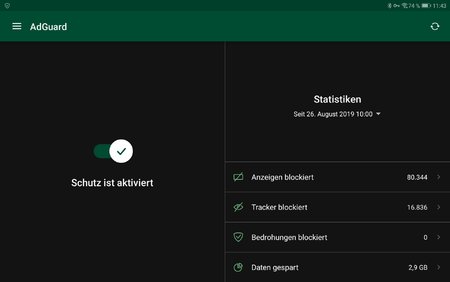Y
yoyohoo
Neues Mitglied
- 1
Schwarzkatzl schrieb:Mit der 230er Version klappt es einwandfrei. Danke mcc2005!
Nach dem 155€ Angebot der black friday Woche dürfte an diesem Thead reges Interesse herrschen.
Kannst du mir sagen, welchen Regionen-Code du hast? C431 oder C432? Mein Tablet stammt auch aus dem Black Friday Deal von Amazon und hat die C431 (im Gegensatz zu bisher allen anderen in diesem Thread mit C432).


 . Ohne die ganzen Hinweise hier hätte es nicht geklappt. Danke an alle.
. Ohne die ganzen Hinweise hier hätte es nicht geklappt. Danke an alle.